保護機能を一時停止および再開する方法
保護機能の一時停止とは、すべての保護機能をしばらくの間、無効にすることを指します。
保護機能が一時停止の状態にあるか、カスペルスキー インターネット セキュリティが動作していない場合、コンピューター上で実行中のアプリケーションの動作状況が監視されます。アプリケーションの動作状況の監視結果に関する情報は、オペレーティングシステムに保存されます。カスペルスキー インターネット セキュリティが再度開始されるか保護機能が再開されると、本製品はこの情報を利用して、保護機能が一時停止の状態にあるか本製品が動作していない場合に実行された可能性がある悪意のある動作からコンピューターを保護します。アプリケーションの動作状況の監視結果に関する情報は、無期限に保存されます。この情報は、本製品がコンピューターからアンインストールされると削除されます。
コンピューターの保護機能を一時停止するには:
- タスクバーの通知領域にある本製品のアイコンのコンテキストメニューから[保護機能の一時停止]を選択します。
[保護機能の一時停止]ウィンドウが表示されます(下の図を参照)。
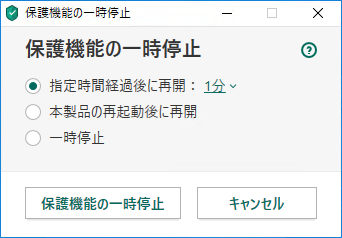
[保護機能の一時停止]ウィンドウ
- [保護機能の一時停止]ウィンドウで、保護機能を再開するまでの時間を選択します:
- 指定時間経過後に再開:保護機能はドロップダウンリストから指定した時間が経過したあと、有効になります。
- 本製品の再起動後に再開:保護機能は、本製品を再起動したあと、またはオペレーティングシステムが再起動したあと(本製品の起動が自動的に開始する場合)、有効になります。
- 一時停止:保護機能はユーザーが手動で再開します。
- [保護機能の一時停止]をクリックして開くウィンドウで、操作を確認します。